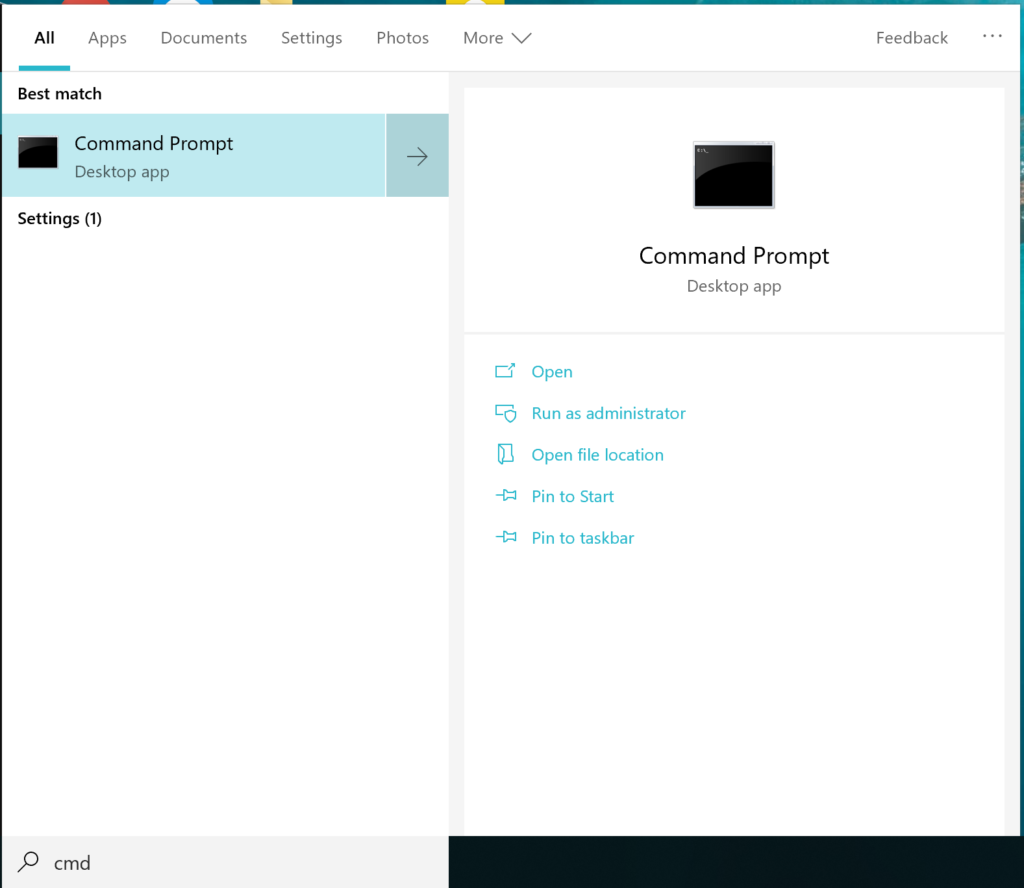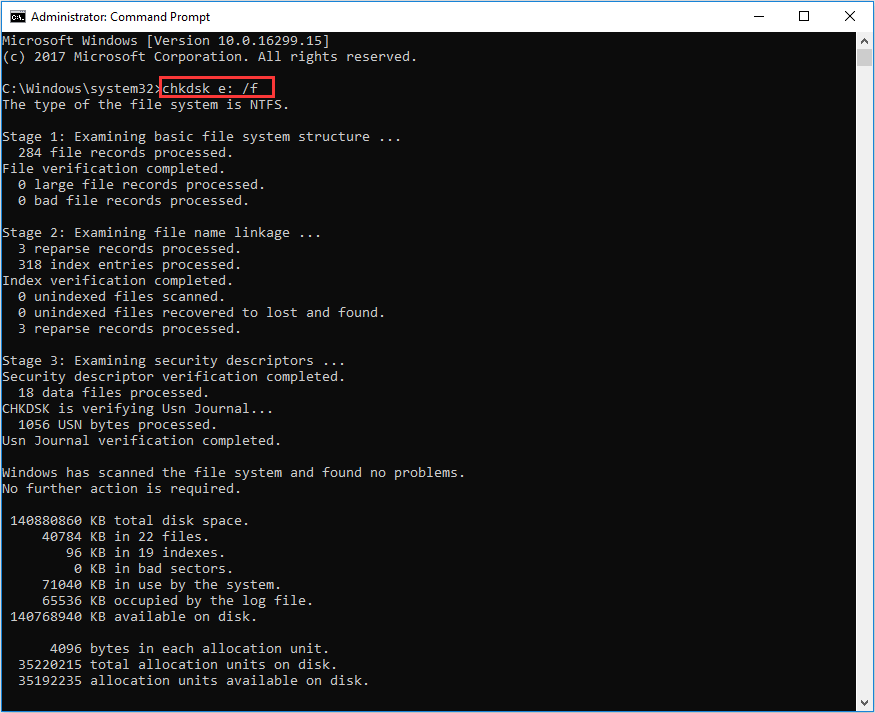[FIXED] Eroare de date (verificare ciclică a redundanței)
Rezumat: Ați primit vreodată acest tip de mesaj de eroare: Eroare de date (verificare ciclică a redundanței). Poate apărea atunci când accesați unitatea de disc sau copiați date. Dacă ați întâlnit acest tip de eroare, citiți mai departe. În acest articol, vă vom recomanda trei metode pentru a rezolva această problemă.
Cuprins
Ce este „Eroare de date (verificare ciclică a redundanței)”?
Verificarea redundanței ciclice (cunoscut și ca CRC) este considerată o tehnologie de detectare a erorilor pentru a efectua verificarea datelor. Vă permite să verificați acuratețea tuturor datelor de pe hard disk-uri, DVD-uri, CD-uri și alte dispozitive de stocare externe. Odată ce apare o problemă cu suportul media de pe hard disk, veți întâlni o eroare ciclică de verificare a redundanței.
Există câteva motive comune pentru verificarea redundanței ciclice erori, unul este un registry corupt, celelalte sunt instalarea programului eșuată, fișiere neconfigurate și confuzie pe hard disk.
În ciuda unor motive specifice, verificarea redundanței ciclice erorile sunt o problemă serioasă și trebuie rezolvate cât mai curând posibil pentru a evita defecțiunile sistemului și, cel mai important, pentru a evita pierderea datelor.
Cum se rezolvă eroarea de verificare a redundanței ciclice?
Metoda 1: Folosiți programul CHKDSK
Pentru a rezolva verificarea redundanței ciclice eroare, puteți rula programul CHKDSK prin Prompt de comandă pentru a repara unitatea de disc. Programul CHKDSK poate verifica integritatea hard disk-urilor și poate repara erorile logice ale sistemului de fișiere, sectoarele defecte și metadatele sistemului de fișiere. Puteți urma pașii de mai jos:
- Conectați dispozitivul de stocare la computer.
- Lansați caseta de căutare prin comanda rapidă Win+Q si intra cmd.
- Clic Rulați ca administrator.

- Intră chkdsk X: /f în fereastra promptă de comandă care apare, apoi faceți clic pe Intră cheie. Aici X este numele hard disk-ului care trebuie scanat.

- După ce programul CHKDSK finalizează verificarea erorilor, reconectați hard disk-ul la computer.
- Apăsați tasta Win+E comandă rapidă pentru a deschide exploratorul de fișiere. Dacă puteți accesa fără probleme datele de pe hard disk, copiați imediat datele într-un loc sigur.
- Formatați hard disk-ul cu un instrument de gestionare a discurilor sau DiskPart.
Metoda 2: Rulați Scanarea SFC
SFC înseamnă System File Checker, folosit pentru a repara fișierele de sistem Windows, inclusiv fișierele Windows DLL, fișierele de registry și alte fișiere protejate. Uneori apare o eroare CRC pe un computer din cauza unui sistem de fișiere deteriorat sau a unui fișier de registry.
Scanarea SFC înlocuiește fișierele deteriorate cu fișiere noi după găsirea problemelor cu fișierele. Întregul proces poate dura aproximativ 5 până la 20 de minute, în funcție de dimensiunea și volumul fișierului. Urmați pașii de mai jos pentru a rula o scanare SFC:
- Tip cmd în caseta de căutare și faceți clic Rulați ca administrator a deschide Prompt de comandă.
- Intră sfc /scannow în fereastra promptului de comandă și apăsați pe Intră tasta pentru a rula scanarea SFC.
- După finalizarea scanării SFC, reporniți sistemul și încercați să accesați fișierele din unitatea de stocare.
Metoda 3: Utilizați software-ul de recuperare a datelor
Dacă metodele enumerate mai sus nu sunt potrivite pentru dvs., atunci utilizați puternic software de recuperare a datelor: Software de recuperare a datelor Bitwar. Software-ul vă poate ajuta să recuperați datele șterse, formatate, pierdute și dispărute de pe hard disk-urile interne și externe.
În prezent, este potrivit pentru Windows 11, 10, 8, 7, Vista, XP sau macOS 10.11 și versiuni ulterioare, practic se poate spune că ia toate sistemele de operare. Urmați pașii de mai jos pentru a recupera datele:
- Du-te la Centrul de descărcare Bitwarsoft, descărcați și instalați software-ul de recuperare a datelor.
- Deschideți software-ul de recuperare a datelor și alegeți unitatea pe care doriți să vă recuperați fișierele.

- Alegeți Scanare rapidă modul. Dacă datele șterse nu pot fi găsite, puteți alege Scanare profundă modul. Efectuează o căutare aprofundată pentru a căuta date în fiecare colț al unității dvs. După aceea, faceți clic pe Următorul buton.

- Alegeți tipul de fișier țintă și faceți clic Scanează.

- Previzualizați și alegeți fișierele țintă, apoi faceți clic Recupera și salvați datele în diferite dispozitive sau partiții.
Concluzie
Pentru a evita erorile CRC, puteți programa activități obișnuite de defragmentare în Windows. În plus, rulați comanda CHKDSK în mod regulat pentru a vă menține unitatea hard disk sănătoasă. Dacă întâmpinați erori CRC, vă rugăm să nu mai utilizați computerul și să încercați metodele partajate cât mai curând posibil. Deoarece această eroare poate cauza probleme mai mari în viitor, inclusiv pierderea informațiilor dvs. valoroase.
Cu toate acestea, nu vă faceți griji dacă întâmpinați erori ciclice de verificare a redundanței. La urma urmei, există instrumente de recuperare de date precum Bitwar de recuperare de date Software. Vă poate salva cu ușurință datele șterse, inaccesibile sau pierdute. Prin urmare, data viitoare dacă întâmpinați probleme legate de pierderea datelor, vă rugăm să încercați software-ul de recuperare a datelor.
Articolul precedent
Nu se pot deschide fotografii iPhone pe Windows [remediat] Rezumat: Ați primit vreodată acest tip de mesaj de eroare: Eroare de date (verificare de redundanță ciclică). Poate apărea atunci când...Articolul următor
Cum să eliminați filigranele videoclipurilor Rezumat: Ați primit vreodată acest tip de mesaj de eroare: Eroare de date (verificare de redundanță ciclică). Poate apărea atunci când...
Despre Bitwar Data Recovery
3 pași pentru a recupera peste 500 de tipuri de documente șterse, formatate sau pierdute, fotografii, videoclipuri, audio, fișiere de arhivă din diferite scenarii de pierdere de date.
Află mai multe